最新社保企业端操作手册资料
五险合一企业版操作说明

五险合一企业版操作说明一、概述五险合一企业版是一款用于管理企业员工社会保险信息的软件。
通过该软件,企业可以方便快捷地管理员工的养老保险、医疗保险、失业保险、工伤保险和生育保险等五项社会保险。
本文档将详细介绍五险合一企业版的安装、配置和使用方法,以帮助企业顺利使用该软件。
二、安装1.下载软件安装包前往五险合一企业版官方网站,从下载页面下载软件安装包。
确保下载的安装包是最新版本,以获得最好的用户体验。
2.运行安装程序双击下载的安装包,运行安装程序。
按照安装程序的引导,选择安装目录和其他配置选项。
建议默认配置即可,不需要进行过多的自定义设置。
3.完成安装等待软件安装过程完成,确保没有出现任何错误提示。
安装完成后,将在桌面或开始菜单中创建快捷方式,方便日后打开软件。
三、配置1.启动软件双击桌面上的五险合一企业版快捷方式,启动软件。
首次启动时,系统会提示进行初次配置。
2.录入企业信息按照系统提示,依次录入企业的名称、统一社会信用代码、法定代表人等基本信息。
确保信息的准确性,以便后续的使用和管理。
3.设定管理员账号输入管理员账号和密码,设定登录系统的管理员身份。
管理员有权限管理企业员工信息和相关操作,建议设定强密码,确保账号安全。
4.连接数据库五险合一企业版需要连接到企业的数据库,在此步骤中,输入数据库的连接信息,包括数据库地址、用户名和密码等。
5.完成配置确认配置信息无误后,点击确认按钮,完成系统的配置。
系统将自动验证数据库连接和管理员账号的正确性,并进行相应的初始化操作。
四、使用1.登录系统启动软件后,在登录界面输入管理员账号和密码,点击登录按钮进入系统。
如果忘记密码,可点击找回密码链接进行密码重置。
2.录入员工信息登录系统后,点击菜单栏中的“员工管理”选项,进入员工信息管理界面。
点击“新增员工”按钮,在弹出的对话框中输入员工的基本信息,包括姓名、身份证号、工资等。
3.配置社会保险信息在员工信息管理界面,选中需要配置社会保险信息的员工,点击右侧的“社保配置”按钮。
社保企业端操作手册范本
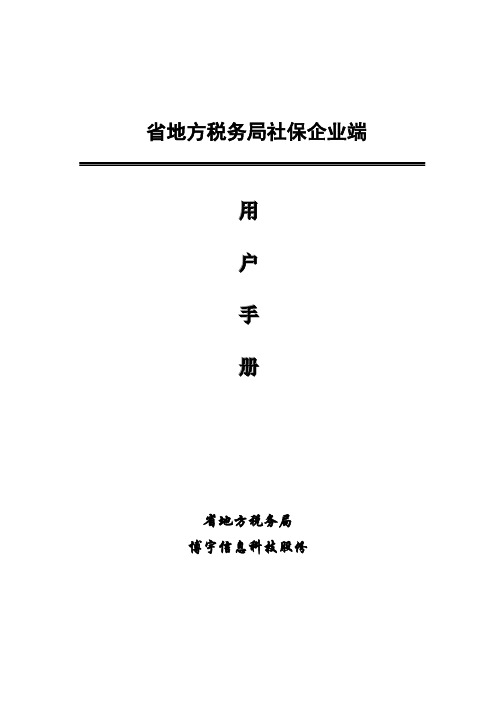
省地方税务局社保企业端用户手册省地方税务局博宇信息科技股份一.系统安装、升级1.打开网址/wbsys#,点击资料下载,即可下载社保企业端软件;2.把压缩包[社保企业端软件3.0.11.22完整版.rar]解压就可使用;二. 系统介绍1.用户注册:图001登录界面操作说明:➢双击TaxDataColl.exe打开采集系统;➢第一次使用时,进行企业注册登记;(见图001)点击[企业注册]进入注册新企业界面;(见图002)图002注册新企业界面操作说明:➢录入各项信息,点击[保存]进行企业信息的保存;➢点击[返回],可到登录界面。
注意事项:➢电脑编码为13位电脑编码,该电脑编码可从税务局取得;➢自动为企业添加一个管理员用户,用户名为:admin,用户初始密码为:admin888 ,用户可以在登录后根据需要修改管理员密码;➢本系统允许设定多个子用户并进行权限控制,用户密码是区分大小写,请谨记;➢如果您期望将旧版企业端的数据导入,请使用[系统维护]下的[旧版数据移植]模块进行数据移植。
➢如果您在使用过程有疑难或技术问题,请向您的税收管理员咨询,并在其协助下解决➢密码遗忘设定,在设置了问题和答案之后,你可以根据问题输入正确答案来找回密码2.登录系统操作说明:➢若是已注册用户则在登录界面(见图003)选择电脑编码、输入登录密码,点击[登录]进入主界面;(见图004)图003 用户登录图004 系统主界面3.登录管理:功能包括系统登录、系统注销、系统重登录、修改密码(图005)、系统退出。
图005修改密码界面4.参数管理:包括企业管理,操作员管理这些模块。
4.1 企业管理功能:实现对企业的信息进行修改(见图006),选择基础资料-参保单位维护模块调出修改图006 企业信息修改界面4.2 操作员管理功能:实现对员工进行管理包括添加、修改、删除用户,初始化用户密码,以及对用户对进行权限管理,选择系统维护-操作员管理进入图007 用户管理操作说明:➢点[新增子用户]按钮,弹出用户信息对话框,输入用户名密码,点[确定],返回用户管理界面,选择右侧的树形菜单,鼠标左击下拉树形菜单,鼠标右击,给相应的权限功能模块设定权限,若该模块具有权限的话,则会在树形菜单前显示打勾,再点击[保存]了,完成新增子用户和设定权限功能。
郑州市社会保险缴费工资申报企业端使用手册
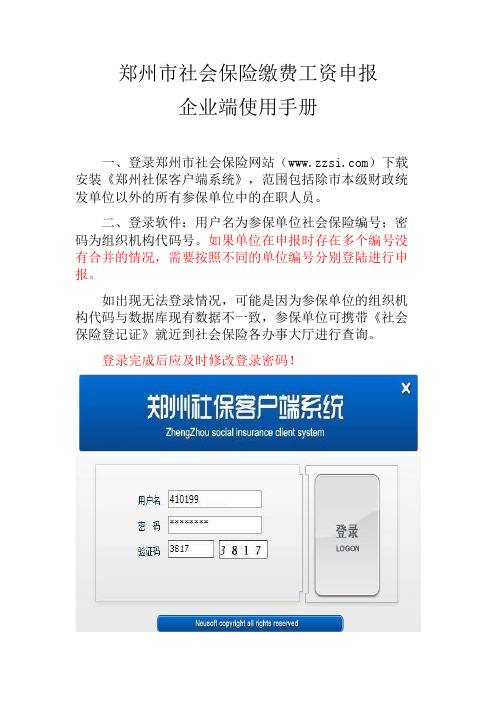
郑州市社会保险缴费工资申报企业端使用手册一、登录郑州市社会保险网站()下载安装《郑州社保客户端系统》,范围包括除市本级财政统发单位以外的所有参保单位中的在职人员。
二、登录软件:用户名为参保单位社会保险编号;密码为组织机构代码号。
如果单位在申报时存在多个编号没有合并的情况,需要按照不同的单位编号分别登陆进行申报。
如出现无法登录情况,可能是因为参保单位的组织机构代码与数据库现有数据不一致,参保单位可携带《社会保险登记证》就近到社会保险各办事大厅进行查询。
登录完成后应及时修改登录密码!三、登陆成功后,修改登录密码!密码修改完成点击“开始”按钮。
再点击“参保单位缴费工资申报”按钮,进入工资申报页面。
四、缴费工资申报(一)参保单位单个职工缴费工资申报:第一步:点击“档案模版下载”按钮,下载缴费工资申报模版,按规定填报信息并盖章,单位须拍照或扫描留存图片格式电子档案。
下载的电子档案模版如下:第二步:在工资申报页面“个人编号”栏中录入职工个人社会保险编号。
第三步:点击“查询”按钮,在“申报工资”栏显示的数据即为该职工现行使用的缴费基数。
第四步:单位在显示“申报工资”栏中直接进行缴费基数修改,修改完毕后点击“保存”按钮,该职工缴费工资修改完成。
系统操作页面如下:第五步:缴费工资修改完成并保存后,上传第一步留存的图片格式电子档案;如未上传成功,可按照第一步至第五步的流程重新申报并上传电子档案,未按规定上传电子资料的,该单位缴费工资申报无效。
电子档案上传页面如下:(二)参保单位多个职工缴费工资申报第一步:点击“档案模版下载”按钮,下载缴费工资申报模版,按规定填报信息并盖章,单位须拍照或扫描留存图片格式电子档案。
下载的电子档案模版如下:第二步:点击“查询”按钮,在“申报工资”栏显示的数据为该单位全部职工当月使用的缴费基数。
第三步:待查询完成后,点击“生产报盘”按钮,在生成的电子报盘表格中调整缴费基数;报盘时如果出现一个参保职工有多条重复信息,属于参保信息未合并人员,需要重复申报工资,并尽快到各经办机构征缴窗口办理合并信息业务。
单位社保费申报缴纳操作手册
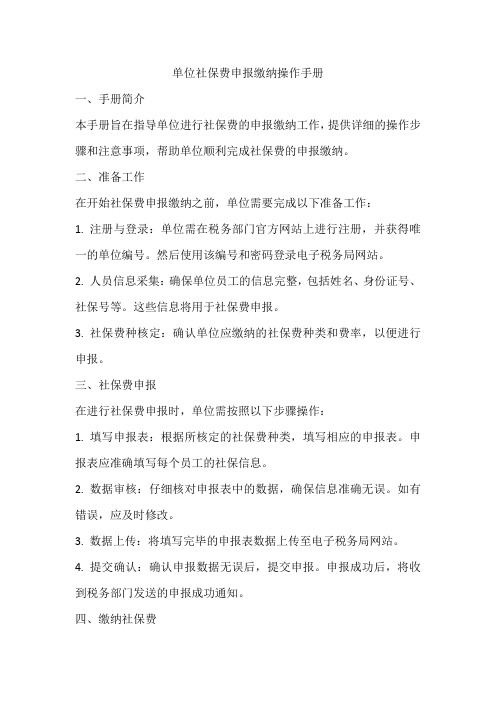
单位社保费申报缴纳操作手册一、手册简介本手册旨在指导单位进行社保费的申报缴纳工作,提供详细的操作步骤和注意事项,帮助单位顺利完成社保费的申报缴纳。
二、准备工作在开始社保费申报缴纳之前,单位需要完成以下准备工作:1. 注册与登录:单位需在税务部门官方网站上进行注册,并获得唯一的单位编号。
然后使用该编号和密码登录电子税务局网站。
2. 人员信息采集:确保单位员工的信息完整,包括姓名、身份证号、社保号等。
这些信息将用于社保费申报。
3. 社保费种核定:确认单位应缴纳的社保费种类和费率,以便进行申报。
三、社保费申报在进行社保费申报时,单位需按照以下步骤操作:1. 填写申报表:根据所核定的社保费种类,填写相应的申报表。
申报表应准确填写每个员工的社保信息。
2. 数据审核:仔细核对申报表中的数据,确保信息准确无误。
如有错误,应及时修改。
3. 数据上传:将填写完毕的申报表数据上传至电子税务局网站。
4. 提交确认:确认申报数据无误后,提交申报。
申报成功后,将收到税务部门发送的申报成功通知。
四、缴纳社保费完成社保费申报后,单位需按照以下步骤缴纳社保费:1. 生成缴费通知单:在电子税务局网站上生成缴费通知单,记录缴费金额和缴费期限等信息。
2. 缴纳社保费:按照缴费通知单的要求,在规定期限内完成社保费的缴纳。
可通过网银、银行柜台或第三方支付等方式进行缴纳。
3. 缴费凭证打印:完成缴费后,打印缴费凭证并加盖公章,以备后续核对和查验。
五、社保费查询与核对为确保社保费缴纳无误,单位可进行以下查询与核对操作:1. 在线查询:登录电子税务局网站,进入社保费管理模块,查询已申报和已缴纳的社保费信息。
2. 数据核对:定期核对已申报和已缴纳的社保费数据,确保数据一致。
如发现错误或不一致情况,应及时与税务部门联系并修正。
六、缴纳凭证获取在完成社保费缴纳后,单位需获取相应的缴纳凭证,以确保缴费记录的真实性和准确性。
具体获取方式如下:1. 电子缴款凭证:如采用网上缴费方式,税务部门将通过电子邮件方式发送电子缴款凭证至单位的电子税务局注册邮箱。
社保企业端操作手册
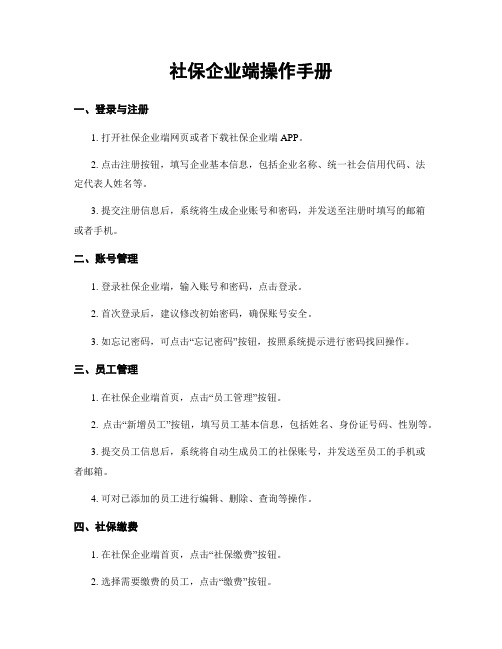
社保企业端操作手册一、登录与注册1. 打开社保企业端网页或者下载社保企业端APP。
2. 点击注册按钮,填写企业基本信息,包括企业名称、统一社会信用代码、法定代表人姓名等。
3. 提交注册信息后,系统将生成企业账号和密码,并发送至注册时填写的邮箱或者手机。
二、账号管理1. 登录社保企业端,输入账号和密码,点击登录。
2. 首次登录后,建议修改初始密码,确保账号安全。
3. 如忘记密码,可点击“忘记密码”按钮,按照系统提示进行密码找回操作。
三、员工管理1. 在社保企业端首页,点击“员工管理”按钮。
2. 点击“新增员工”按钮,填写员工基本信息,包括姓名、身份证号码、性别等。
3. 提交员工信息后,系统将自动生成员工的社保账号,并发送至员工的手机或者邮箱。
4. 可对已添加的员工进行编辑、删除、查询等操作。
四、社保缴费1. 在社保企业端首页,点击“社保缴费”按钮。
2. 选择需要缴费的员工,点击“缴费”按钮。
3. 填写相关缴费信息,包括缴费月份、缴费基数等。
4. 确认无误后,点击“提交”按钮进行缴费操作。
5. 缴费成功后,系统将自动生成缴费凭证,并发送至企业邮箱。
五、社保查询1. 在社保企业端首页,点击“社保查询”按钮。
2. 输入需要查询的员工姓名或者身份证号码,点击“查询”按钮。
3. 系统将显示该员工的社保缴费记录、社保待遇等相关信息。
六、社保申报1. 在社保企业端首页,点击“社保申报”按钮。
2. 选择需要申报的员工,点击“申报”按钮。
3. 填写相关申报信息,包括申报月份、申报类型等。
4. 确认无误后,点击“提交”按钮进行申报操作。
5. 申报成功后,系统将自动生成申报凭证,并发送至企业邮箱。
七、社保资料管理1. 在社保企业端首页,点击“社保资料管理”按钮。
2. 可对企业的社保相关资料进行上传、下载、编辑等操作。
3. 上传的资料包括企业营业执照、组织机构代码证等。
八、系统设置1. 在社保企业端首页,点击“系统设置”按钮。
企业社保缴纳操作手册及常见问题

企业社保缴纳操作手册及常见问题一、企业社保缴纳的重要性对于企业而言,依法为员工缴纳社保不仅是法律规定的义务,也是保障员工权益、吸引和留住人才、促进企业稳定发展的重要举措。
社保涵盖了养老保险、医疗保险、失业保险、工伤保险和生育保险等多个方面,为员工提供了在生、老、病、伤、残等情况下的基本保障。
二、企业社保缴纳的操作流程(一)社保登记企业在成立后,需要在规定时间内到当地社会保险经办机构办理社保登记手续。
登记时需携带营业执照副本、组织机构代码证、法定代表人身份证等相关证件。
(二)人员增减申报1、新员工入职企业在新员工入职后的一定时间内,需为其办理社保增员手续。
一般需要提供员工的身份证复印件、劳动合同等资料。
2、员工离职员工离职时,企业应及时办理社保减员手续,以免产生不必要的费用。
(三)缴费基数申报企业需要根据员工的工资收入,按照当地规定的缴费基数上下限,如实申报员工的社保缴费基数。
(四)缴费方式1、银行代扣企业与社保经办机构、银行签订三方协议,通过银行代扣的方式缴纳社保费用。
2、网上缴费部分地区开通了网上缴费渠道,企业可以通过社保网上服务平台进行缴费。
(五)缴费时间企业应按照当地规定的时间节点,按时足额缴纳社保费用,以免产生滞纳金。
三、企业社保缴纳的常见问题及解决办法(一)漏缴、少缴社保费用1、原因分析可能是由于人为疏忽、对政策理解不到位或企业资金紧张等原因导致。
2、解决办法企业应及时自查自纠,发现漏缴、少缴的情况后,尽快补足费用。
同时,加强内部管理,完善社保缴纳流程和制度。
(二)员工对社保缴纳基数有异议1、原因分析可能是企业申报的缴费基数与员工实际工资不符,或者员工对缴费基数的计算方法不了解。
2、解决办法企业应向员工解释缴费基数的计算方法和政策依据,如有错误,及时调整。
(三)社保转移接续问题1、原因分析员工在跨地区流动就业时,可能会涉及社保关系的转移接续。
2、解决办法企业应协助员工办理社保转移手续,提供必要的证明材料。
社保企业网厅使用说明
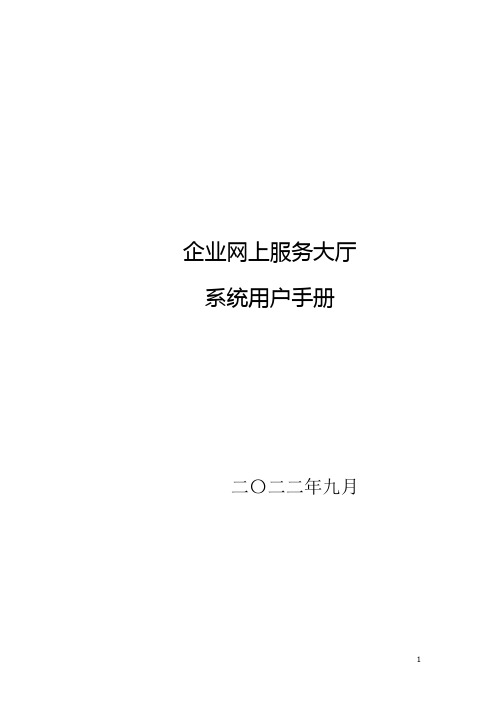
企业网上服务大厅系统用户手册二〇二二年九月目录第一章首页界面 (3)1.1 正常首页界面 (3)1.2 网厅功能介绍 (3)1.3 业务流程 (3)1.4 新开户企业须知 (4)第二章工资申报流程 (4)2.1 申报材料上传 (4)2.2 模板下载、填写 (6)2.3 模板上传 (7)2.4 工资申报业务提交 (8)第三章社保增员流程 (8)3.1 劳动用工备案增员 (8)3.2 社保增员 (10)3.3 社保批量增员 (12)第四章社保减员流程 (15)4.1 劳动用工备案减员 (15)4.2 社保减员 (17)第五章缴费核定申请 (20)5.1 单位当月缴费核定申请 (20)5.2 单位往月补缴核定申请 (21)第六章缴费通知单打印 (23)6.1 缴费通知单打印 (24)第七章单位缴费明细查询 (24)7.1 单位缴费明细查询 (24)第八章常见问题解答 (25)8.1 劳动用工备案的常见问题 (25)8.2 社保增员常见问题 (26)附件社保增减表 (27)第一章首页界面1.1 正常首页界面登录网厅之后,要等进度条到100自动进入首页。
如果卡在30%或者60%或者其他界面,请按F5刷新网页或者重新登录。
正常首页是这样:1.2 网厅功能介绍本网厅主要功能有工资申报、劳动用工备案增减员、社保增员减员、缴费通知单打印、缴费明细查询、在职人员查询。
1.3 业务流程1、首页右侧有业务的四种状态,【待提交】、【审核中业务】、【审核通过业务】、【审核不通过业务】。
当我们提交业务之后,业务会进入到【审核中业务】模块,等待社保局审核即可,社保局审核会有两种结果一个是通过、一个是不通过,通过的业务就会进入到【审核通过业务】模块,不通过就会进入到【审核不通过业务】模块,点相应的模块可以查询业务的状态。
2、审核不通过的业务,不能修改,只能重新提交该项业务。
3、增员减员业务窗口审核之后,可以去【查询打印】【单位在职人员查询】,中看查询这个员工是否增员/减员成功。
单位社保费管理客户端操作手册

单位社保费管理客户端操作手册(一)安装注册1.1软件安装运行单位社保费管理客户端安装程序,根据页面提示,可点击“立即安装”,软件将开始执行安装操作,安装目录为默认的“C:\Servyou\EPPortal_SB1.0”,如果需要安装到其他目录,可点击“自定义安装”,选择新的安装目录。
安装过程如下安装完毕后,点击“立即体验”将开始运行软件。
安装完毕后,会发现桌面上会有图标,双击启动“单位社保费管理客户端”软件。
开始菜单会增加本软件,可启动“单位社保费管理客户端”软件和卸载“单位社保费管理客户端”软件。
1.2软件修复运行单位社保费管理客户端安装程序,根据页面提示,有2个选项,卸载和修复。
如果想要修复软件,点击“快速修复”按钮。
执行快速修复后,程序将恢复到初始状态,但并不覆盖数据。
1.3软件卸载运行单位社保费管理客户端安装程序,根据页面提示,有2个选项,卸载和修复。
如果想要卸载软件,点击“快速卸载”按钮。
卸载软件,将会删除软件相关目录,卸载软件后,可重新安装。
如果想要修复软件,点击“快速修复”按钮。
执行快速修复后,程序将恢复到初始状态,但并不覆盖数据。
1.4注册向导启动软件后,先要选择所在的地区;确认地区后,进入注册页面;填写正确的缴费人识别号,并确认后,点击“下一步”;填写相关信息后,点击“下一步”;温馨提示:首次使用,输入单位社保编号后六位,系统将引导用户修改初始密码,需要牢记安全密码,如果忘记安全密码,可在局端页面进行重置。
优先使用参保医疗单位的单位编号,没有参保医疗单位的,该单位对应的所有单位编号后六位都可以作为初始密码登录。
用户通过向导注册单位后,可启动软件开始使用,如果只有一家单位,将直接进入系统,如果有多家单位,将先进行单位选择;可在这里进行添加单位操作,查询单位操作,如果找到了要操作的单位,点击该单位的“进入”按钮,进入该单位。
(客户端后续将支持对同一纳税识别号对应不同社保编码的单位切换功能)在日常使用过程中如果是使用代理上网的方式上网的,可设定代理上网方式,并保存。
- 1、下载文档前请自行甄别文档内容的完整性,平台不提供额外的编辑、内容补充、找答案等附加服务。
- 2、"仅部分预览"的文档,不可在线预览部分如存在完整性等问题,可反馈申请退款(可完整预览的文档不适用该条件!)。
- 3、如文档侵犯您的权益,请联系客服反馈,我们会尽快为您处理(人工客服工作时间:9:00-18:30)。
福建省地方税务局社保企业端用户手册福建省地方税务局福建博宇信息科技股份有限公司一.系统安装、升级1.打开网址/wbsys#,点击资料下载,即可下载社保企业端软件;2.把压缩包[社保企业端软件3.0.11.22完整版.rar]解压就可使用;二. 系统介绍1.用户注册:图001登录界面操作说明:双击TaxDataColl.exe打开采集系统;第一次使用时,进行企业注册登记;(见图001)点击[企业注册]进入注册新企业界面;(见图002)图002注册新企业界面操作说明:录入各项信息,点击[保存]进行企业信息的保存;点击[返回],可到登录界面。
注意事项:电脑编码为13位电脑编码,该电脑编码可从税务局取得;自动为企业添加一个管理员用户,用户名为:admin,用户初始密码为:admin888 ,用户可以在登录后根据需要修改管理员密码;本系统允许设定多个子用户并进行权限控制,用户密码是区分大小写,请谨记;如果您期望将旧版企业端的数据导入,请使用[系统维护]下的[旧版数据移植]模块进行数据移植。
如果您在使用过程有疑难或技术问题,请向您的税收管理员咨询,并在其协助下解决密码遗忘设定,在设置了问题和答案之后,你可以根据问题输入正确答案来找回密码2.登录系统操作说明:若是已注册用户则在登录界面(见图003)选择电脑编码、输入登录密码,点击[登录]进入主界面;(见图004)图003 用户登录图004 系统主界面3.登录管理:功能包括系统登录、系统注销、系统重登录、修改密码(图005)、系统退出。
图005修改密码界面4.参数管理:包括企业管理,操作员管理这些模块。
4.1 企业管理功能:实现对企业的信息进行修改(见图006),选择基础资料-参保单位维护模块调出修改图006 企业信息修改界面4.2 操作员管理功能:实现对员工进行管理包括添加、修改、删除用户,初始化用户密码,以及对用户对进行权限管理,选择系统维护-操作员管理进入图007 用户管理操作说明:点[新增子用户]按钮,弹出用户信息对话框,输入用户名密码,点[确定],返回用户管理界面,选择右侧的树形菜单,鼠标左击下拉树形菜单,鼠标右击,给相应的权限功能模块设定权限,若该模块具有权限的话,则会在树形菜单前显示打勾,再点击[保存]了,完成新增子用户和设定权限功能。
选中要修改的用户,点[修改]、[删除] 、[初始化密码]按钮可以进行人员信息管理,点击[保存]将修改后的数据保存到数据库中,修改时同时可以修改用户的权限,与新增操作一样设定。
5社保管理功能包括费种费率维护、职工信息登记、申报管理、预缴申报、缴费基数核定操作说明:点击社保管理的下拉菜单中的操作导航,出现如图所示的操作界面(图033)5.1费种费率维护功能:实现对费种税率的维护操作说明:在社保管理->费种税率维护调出费种信息维护界面(图034);点击[从默认配置中新增]带出默认配置的费种信息;在列表中对费率进行修改,点[确定]保存所做的修改;点[取消]放弃所做的修改;点[返回]返回主界面注意事项:因费率一般较少变动,所以采用默认配置,不宜乱修改;费种代码只有两位数的不用配费率;费种代码是四位数的,代码前面两位对应的是险种,后面两位对应的是单位、职工个人、个体户本人等缴费对象。
如(4501:对应的是基本养老保险|单位)。
5.2职工信息登记图035 职工信息登记界面功能:实现职工信息登记,导入,导出职工信息功能操作说明:点击社保管理->职工信息登记弹出职工登记界面(图);在列表里面增加、修改、删除员工信息;点[确定]保存登记信息;点[取消]放弃所做的修改;点[删除]删除员工;点[恢复]恢复删除的员工;点[返回]返回主界面;点[查询]弹出查询界面(图007);点[导入]按钮,分两种文件形式导入:点击,实现根据提供的《人员信息表(样式).xls》文件,参保人员信息导入;点击,实现外网登记或税务机关生成的参保人员信息.xml文件形式的导入;点[默认对象]按钮,若参保单位为个体户,则参保人员缴费对象默认为个体户本人;其它企业参保人员缴费对象默认为职工个人;点击右键,选择默认缴费基数,实现缴费基数的批量修改;选择默认养老险种,实现是否参加养老险种批量修改;选择默认失业险种,实现是否参加失业险种批量修改。
职工信息只有有参保养老或有参保失业的才会带到申报那边。
注意事项:社会保险号一定要录正确,一旦错误跟社保传送到税务的那边关系对应不上的将不能进行申报(最好是用地税这边导的xml文件);缴费对象一定要设定好,这个决定各个险种的费率;删除的记录会变色,保存过后退出,删除的记录将不再出现,所以恢复只是针对删除尚未退出界面的记录;是否参加的各险种不用进行录入,目前尚不用上;导入的EXCEL样式要从“人员信息表(样式).xls”里面取,缴费基数填多少在申报时将默认带出。
5.3申报管理图037 申报管理主界面图038 申报管理-社会保险费申报明细表界面图039 申报管理-社会保险费申报明细表界面功能:进行社会保险费申报操作说明:点击[申报信息][申报管理]弹出申报管理界面(图);选择[申报方式]进行申报的开始;在各个页面录入具体的申报信息;在社会保险费申报表中,缴费费种、缴费对象按F12弹出费种界面(图010)进行费种的选择;在社会保险费申报明细表中,社会保险号码及缴费对象、养老基数将根据姓名从职工信息表带出;点[确定]保存所做的操作;点[取消]放弃所做的操作;点[打印]打印具体页面的申报信息;点[返回]返回主界面;点[导出]把申报信息另存为xml文件形式报送税务局;点[汇总]根据明细信息生成汇总申报数据;点[人数合计]生成明细申报人数合计栏的信息;点[新增申报]清空界面,进行新一次的申报;点[全部人员]将带出全部的申报人员;点[未申报人员]将带出本期未申报人员;点[导入上期数]根据上期申报的情况生成本期的申报情况再进行修改;按CTRL+F或在明细界面右键点定位,在弹出的界面输入参保人员姓名,可定位到具体的记录;在明细界面右键菜单中点“另存excel”将把明细的申报数据导成excel 文件;在查询界面点[删除]将删除对应的申报记录。
社会保险费申报明细表中养老、失业缴费基数录入后,点击[生成汇总申报表],则自动将养老和失业明细信息汇总过来;注意事项:以往申报的数据点击查询按钮可查询针对申报明细报表,“医疗保险费”全省屏蔽(见图011);“工伤保险费”、“生育保险费”两栏除福州、省局直属局外,其他地区全部屏蔽(见图012)。
针对汇总申报表,s“医疗保险费”、“工伤保险费”、“生育保险费”三栏除福州局、省局直属局外,其他地区全部屏蔽。
有明细申报的,则必须要有汇总申报,比如缴费对象是职工个人,缴费养老,汇总申报中就要有4501(养老-单位),4502(养老-职工个人);缴费对象是代扣代缴,缴费养老,汇总申报中就要有4506(养老-代扣代缴);申报的职工缴费的险种一定要有参保的才行,否则不能申报;在汇总表里面要增加的,请按方向向下键;或在最后一行最后一列按回车键(确认);在明细申报界面,取消按钮上面有个”2/9”的字样,这是表示共有9条人员申报记录,目前处于第2条点[确定]时系统自动审核,审核时若发现有明细申报的,无汇总申报则不能通过;若有明细申报,汇总基数小于明细基数则会自动调整。
5.4预缴申报图040 预缴申报界面操作同申报管理一样,见上。
5.5缴费基数核定图041 缴费基数核定界面功能:进行社会保险费预缴申报操作说明:点击[申报信息][缴费基数核定]弹出缴费基数核定界面(图041);在明细列表中录入各职工的明细核定信息;点[汇总]按钮根据明细各参保人员的缴费基数生成汇总数据;若需调整汇总数可在汇总基数核定栏进行调整;点[确定]保存所做的操作;点[取消]放弃所做的操作;点[导出]把基数核定信息导出成xml报送到税务机关;点[打印]进行核定信息打印,即打印“社会保险费征收核定表”;点[返回]返回主界面。
注意事项:定额征收企业才可操作该模块,不是定额的不用操作;若存在增加需重新定额审批;汇总基数核定栏可自行录入,但用[汇总]按钮来处理更快更准确;汇总基数核定栏在缴费费种与缴费对象列按F12弹出费种界面(图010)进行费种代码选择;图041 查询所需税种界面利用汇总处理生成的汇总基数核定,若需进行调整,则应注意如下几点:不能删除,人数与缴费基数不得减少、涉及到个人的费种不能修改、涉及到单位的费种修改时,人数与缴费基数只有加大不得变小;确定时,根据具体明细进行调整。
6系统维护功能:包括用户界面的选择,数据库的备份与恢复以及对旧版客户端的数据移植用户可以选择多种界面如苹果,vista,的,用户可以选是否显示状态栏,工具栏信息提示,此操作比较简单,就不详述。
6.1数据库备份图046 备份数据库界面图047 备份数据库界面操作说明:点击[备份数据库]图标,选择[是]按钮,弹出提示的数据库存放路径,系统将自动备份数据库到指定的文件。
6.2 数据库恢复图048 数据库还原界面图048 数据库还原备份文件选择界面操作说明:点击[数据库还原]图标,选择显示方式。
在历史备份记录列表中选择相应的数据库备份文件,然后单击[确定]6.3旧版数据移植图049 旧版移植数据界面操作说明:选择移植类型,选择数据文件所在路径单击确定。
注意事项:数据移植前最好先备份一份数据移植类型要与数据文件所对应的数据库一致,否则出现表找不到,出现如下界面,无法移植7帮助7.1 帮助手册用户操作有疑问的话,可以参考操作手册。
